01. DADOS GERAIS
| Produto: | TOTVS Prestadores de Serviços Terceirização Rental by IT Up |
|---|---|
| Linha de Produto: | Linha Protheus |
| Segmento: | Serviços |
| Módulo: | Locação de equipamentos. |
| Função: | LOCA259A.PRW LOCA259B.PRW LOCA259C.PRW LOCA259D.PRW LOCA259X.PRW |
| País: | Brasil |
| Ticket: | Não há |
| Requisito/Story/Issue (informe o requisito relacionado) : | DSERLOCA-5104 |
02. SITUAÇÃO/REQUISITO
Criar um botão para consultar todas AS sem demanda.
Colocar filtro em parambox.
Projeto de/até
obra de/até
Produto de/até
Data Geração de/até
Data Inicio de/até
cliente+loja de/até (FP0)
Bem de/até
obs. Os itens apresentados não podem estar vinculado a Romaneio (nem antigo nem o novo)
03. SOLUÇÃO
NA entrada da rotina será apresentada um PARAMBOX com os parâmetros para filtragem dos dados da tela inicial
Com os dados informados serão usados para filtrar as A.S. que serão apresentadas na tela abaixo:
A tala é composta em duas partes:
Na superior contendo duas abas : A.S. Disponíveis e Resumo
Na aba A.S. Disponíveis temos o Browse na tabela FQ5 filtrada conforme os parâmetros informados e permitindo que as mesmas sejam selecionadas.
Na aba Resumo tem um resumo dos produtos selecionados
Na parte inferior com o rodapé que será alimentado conforme as linhas da FQ5 forem sendo selecionadas
As A.S. pendentes podem ser rejeitada, fracionadas e incluídas em demandas, já as A.S. Aceitas serão não poderão ser rejeitadas nem fracionadas apenas podendo ser incluídas em demandas e as Rejeitadas não podem ser usadas para nenhuma operação.
Como opção dessa rotina temos:
Fracionar A.S. : Permite informar uma nova quantidade para uma A.S. e criar uma nova A.S com o saldo da quantidade original;
Rejeitar : Permite rejeitar as A.S. selecionadas, as A.S. rejeitas serão apagadas da FPA, se tiverem minutas serão apagadas e o status do bem voltará ao status anterior;
Incluir Demanda : Inclui uma nova demanda com as A.S. selecionadas;
Adic. Demanda Existente : Adiciona as A.S. selecionadas a demanda posicionada na tela principal da gestão de demanda.
A Qtd Nova só estará liberada para itens selecionados e para os produtos que não pedem um bem associado para locação.
Para o valor da Qtde 2 Unid deverá ser cadastrada taxa de conversão da tabela SB1 (B1_CONV e B1_TIPCONV).
Para o peso liquido e peso bruto os campos B1_PESO e B1_PESBRU devem ser preenchido.
O m3 representa o volume em metros cúbicos os campos B5_ALTURLC, B5_LARGLC e SB5→B5_COMPRLC da SB5 devem ser informados
04. DEMAIS INFORMAÇÕES
N/A
05. ASSUNTOS RELACIONADOS
N/A
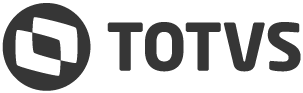
 Tempo aproximado para leitura: 4 minutos
Tempo aproximado para leitura: 4 minutos


